|
ฉะนั้นถึงเวลาแล้วที่จะลบพวกไฟล์ขยะออกจากคอมฯ ของคุณๆ กัน โดยใช้ฟีเจอร์ของ Windows 7 ไม่ต้องใช้โปรแกรมอื่นๆ ช่วย จะได้ทำงานได้ลื่นไหลขึ้น โดยจะทำการลบพวกไฟล์ขยะจากจุดที่สะสมของไฟล์พวกนี้ได้แก่
• ลบไฟล์ที่ Temp Directory
• ลบไฟล์ที่ Software Distribution
• ลบไฟล์ Internet Cache Files
• ลบไฟล์ที่ Windows TEMP Directory
• ลบไฟล์ที่ Recycle Bin
วิธีทำก็มีดังต่อไปนี้…
ลบไฟล์ที่ Temp Directory
1. พิมพ์ %temp% ลงในช่อง Search ของ Start Menu แล้วกดคีย์ Enter
2. Windows Explorer จะเปิดขึ้นมาโดยไปที่พาธ Temp Directory ซึ่งเป็นที่เก็บไฟล์ชั่วคราวต่างๆ ให้กดคีย์ Ctrl + A เพื่อทำ Highlight เลือกทุกโฟลเดอร์ทุกไฟล์ที่ช่องด้านขวาของหน้าต่าง แล้วกดคีย์ Shift + Delete เพื่อลบไฟล์ทั้งหมด การลบไฟล์แบบนี้จะเป็นการลบไฟล์แบบที่ไฟล์จะไม่ส่งไปที่ Recycle Bin อีก 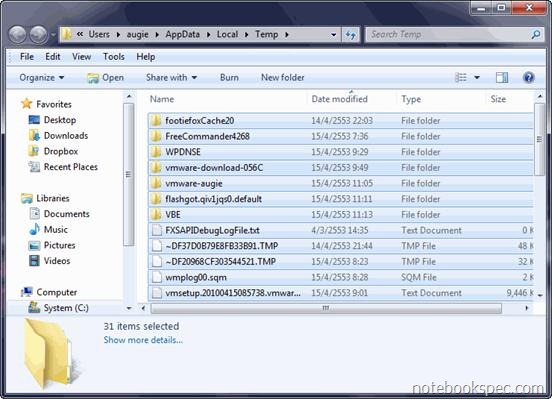
ลบไฟล์ที่ Software Distribution
ไฟล์ที่นี่จะเป็นไฟล์อัปเดทที่ Windows 7 ดาวน์โหลดมาเพื่ออัปเดทจุดบกพร่องของตัว Windows เมื่ออัปเดทแล้ว ก็ไม่จำเป็นต้องใช้ไฟล์พวกนี้อีกต่อไป
1. ให้เปิดหน้าต่าง Windows Explorer แล้วพิมพ์พาธ ข้างล่างนี้ลงไปใน Address Bar.. C:\Windows\SoftwareDistribution\Download ตามด้วยกดคีย์ Enter
2. จะเห็นโฟลเดอร์ที่เก็บไฟล์อัปเดท ให้กดคีย์ Ctrl + A เพื่อทำ Highlight เลือกทุกโฟลเดอร์ทุกไฟล์ที่ช่องด้านขวาของหน้าต่าง แล้วกดคีย์ Shift + Delete เพื่อลบไฟล์ทั้งหมด การลบไฟล์แบบนี้จะเป็นการลบไฟล์แบบที่ไฟล์จะไม่ส่งไปที่ Recycle Bin อีก 
ลบไฟล์ Internet Cache Files
เป็นไฟล์เกิดจากการท่องอินเตอร์เน็ตพวก Temporary Internet Files, Cookies , History เป็นต้น แบ่งเป็น Browser หลักๆ ที่นิยมใช้
สำหรับ IE 8
1. พิมพ์ internet options ลงในช่อง Search ของ Start Menu แล้วกดคีย์ Enter
2. มาที่หน้าต่าง Internet Options ดูที่ Browsing History คลิกปุ่ม Delete
3. ต่อมาที่หน้าต่าง Delete Browsing History ให้คลิกเลือกเครื่องหมายถูก หน้ารายการที่ต้องการลบ
4. คลิกปุ่ม Delete 
สำหรับ Firefox
1. เปิด Firefox ขึ้นมาไปที่เมนู Tool (เครื่องมือ) > Clear Recent History (ล้างประวัติเมื่อเร็วๆ นี้)
2. ที่หน้าต่าง Clear Recent History ให้คลิกเลือกเวลาที่ต้องการลบที่ Drop Down Menu ที่อยู่หลัง Time range to clear : (ระยะเวลาที่ต้องการล้าง)
3. คลิกเลือกเครื่องหมาย [[ถูก]] หน้ารายการที่คุณต้องการลบ
4. คลิกปุ่ม Clear Now (ล้างทันที)  สำหรับ Google Chrome
1. เปิด Google Chrome ขึ้นมา คลิกปุ่ม ( รูปประแจ) ที่อยู่ด้านบนขวามือ เลือก Options
2. ที่หน้าต่าง Google Chrome Options คลิกที่แท็บ Personal Stuff ที่ Browsing data: ให้คลิกปุ่ม Clear Browsing Data
3. ที่หน้าต่าง Clear Browsing Data ให้คลิกเลือกเครื่องหมายถูก หน้ารายการที่ต้องการลบ เสร็จแล้วคลิก Drop Down Menu ที่ Clear data from this period: เพื่อเลือกช่วงเวลาที่ต้องการลบ
4. คลิกปุ่ม Clear Browsing Data 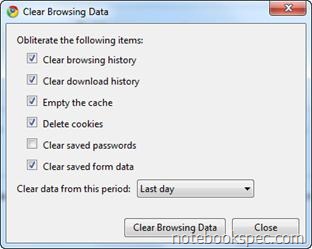
สำหรับ Opera
1. เปิด Opera ขึ้นมาคลิกที่เมนู Tool เลือก Delete Private Data
2. ที่หน้าต่าง Delete Private Data คลิก Detailed Options หน้าต่างจะขยายออกมาและมีรายการต่างๆ ให้เลือก คลิกเลือกเครื่องหมายถูก หน้ารายการที่ต้องการลบ
3. เสร็จแล้วคลิกปุ่ม Delete 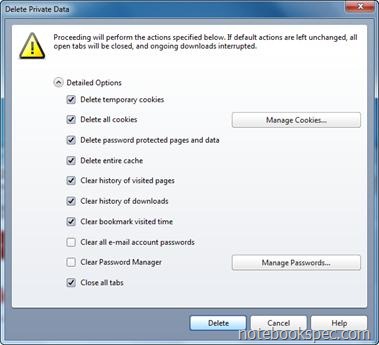 ลบไฟล์ที่ Windows TEMP Directory
1. พิมพ์ C:\Windows\Temp ลงในช่อง Search ของ Start Menu แล้วกดคีย์ Enter
2. Windows Explorer จะเปิดขึ้นมาโดยไปที่พาธ C:\Windows\Temp ให้กดคีย์ Ctrl + A เพื่อทำ Highlight เลือกทุกโฟลเดอร์ทุกไฟล์ที่เฟรมด้านขวาของหน้าต่าง แล้วกดคีย์ Shift + Delete เพื่อลบไฟล์ทั้งหมด การลบไฟล์แบบนี้จะเป็นการลบไฟล์แบบที่ไฟล์จะไม่ส่งไปที่ Recycle Bin อีก 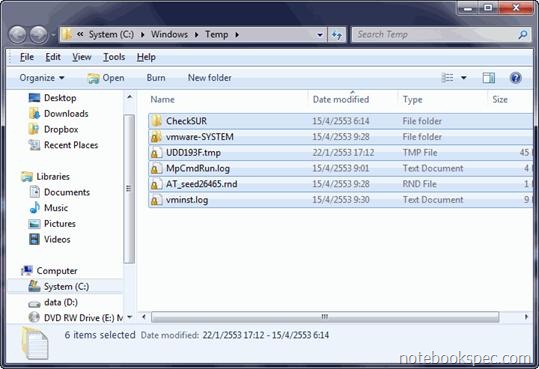
ลบไฟล์ที่ Recycle Bin
Recycle Bin เป็นที่พักชั่วคราวของไฟล์ที่ผ่านการลบ เพื่อกรณีผู้ใช้เปลี่ยนใจจะเอาไฟล์กลับคืนได้ แต่ถ้าเห็นว่าไม่จำเป็นต้องใช้แล้วเก็บไว้ก็เปลื่องพื้นที่ฮาร์ดดิสก์ ก็ให้ลบอีกครั้งที่ Recycle Bin ได้โดย คลิกขวาที่ Recycle bin แล้วเลือกคำสั่ง Empty Recycle Bin BY: hackcode.dt
|